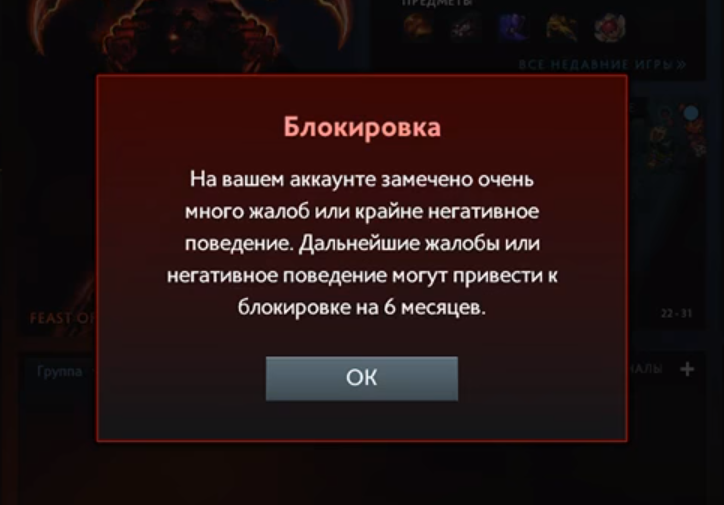Как отдалить камеру в дота 2 через нотпад
Как отдалить камеру Dota 2
Aster
LGD
The International 2022
ThunderA
Liquid
The International 2022
Monaspa
CC
Last-Last Chance
ITB
HR
Last-Last Chance
Monaspa
Wayfarers
Last-Last Chance
ITB
Nemiga
Last-Last Chance
CC
15:00 26. 10
Через 8 ч. 6 мин.
Wayfarers
Last-Last Chance
HR
18:00 26.10
Через 11 ч. 6 мин.
Nemiga
Last-Last Chance
Secret
07:00 29.10
Tundra
The International 2022
Aster
10:00 29.10
Liquid
The International 2022
TBD
07:00 30.10
TBD
The International 2022
TBD
11:30 30. 10
10
TBD
The International 2022
Камера в Dota 2 — это положение экрана относительно игровой карты. Главные ее характеристики — дистанция и угол обзора. Как отдалить камеру и можно ли это сделать, какое максимальное отдаление легальное? Этот вопрос был одним из самых спорных в сообществе Доты, но в этом материале мы все расставим на своим места.
Еще до популярности темы об отделении камеры некоторые игроки умели это делать и пользовались преимуществом лучшего обзора. Дело дошло до того, что на одном из ЛАН турниров в Беларуси игрок получил за это дисквалификацию для всей команды. Поднявшееся обсуждение и споры привели к тому, что менеджеры топ-команд озвучили позицию Valve — менять как-либо параметры игры, которых нет в настройках, недопустимо.
Тем не менее, позже нашли возможность менять дистанцию, вручную редактируя значение в одном из файлов игре через Notepad. Тема стала популярной, многие игроки были уверены в легальности манипуляции и регулярно использовали, чтобы отдалить камеру максимально удобно для себя. Другие же считали это нечестным, к тому же пользователей с отдаленной камерой сервисы аналитики считали за читеров, а почти в каждом стороннем софте появилась аналогичная функция.
Другие же считали это нечестным, к тому же пользователей с отдаленной камерой сервисы аналитики считали за читеров, а почти в каждом стороннем софте появилась аналогичная функция.
От Valve начали требовать внести ясность в ситуацию. Тогда для эксперимента была введена специальная переменная для введения через консоль dota_camera_alternative, на основе которой разработчик ввел новое стандартное значение отдаления и наклона камеры. Сейчас она устарела, а старые неудобные 1134 дистанции заменили на 1200 и улучшенный угол. Чтобы вернуть камеру в положение до обновления, нужно ввести в консоли строку dota_camera_legacy 1.
Отдалить камеру по-прежнему можно вручную через Notepad, через сторонний скрипт или программу, но все эти способы могут повлечь за собой бан аккаунта в Dota 2.
- 0
- 0
Читайте также
-
Автономный режим Dota 2
-
Интерфейсы Dota 2
-
Озвучка игры на русский
Авторизация
Запомнить меняЗабыли пароль | Зарегистрироваться
Новости
-
«Рефреш произошёл, интерес есть, осталось набрать форму», — интервью с VANSKOR о перерыве в карьере и TI 2022
вчера в 17:34 2 11
-
Team Spirit: «Miposhka, Mira, Collapse, Torontotokyo и YATOROGOD вернутся в следующем сезоне»
вчера в 20:09 5 32
-
Miposhka о Team Spirit на TI11: «Наверное, как и все наши фанаты, как и мы сами, ожидали чуть большего»
вчера в 19:51 8 6
-
«Две карты слили за деньги на International» — экс-сотрудник ESIC обвинил Polaris Esports в «322»
вчера в 19:08 21 43
-
Ponlo покинул Aster.
 Aries и объявил о поиске команды
Aries и объявил о поиске команды вчера в 18:35 1 5
-
pingu объявил о поиске команды
вчера в 18:04 2 3
-
ALWAYSWANNAFLY об эмоциях от поражений Talon: «Я просто понимаю, что на мне абсолютно другие обязанности»
вчера в 17:19 7 5
-
Puppey за карьеру сыграл больше матчей с игроками Team Liquid, чем со своими тиммейтами
вчера в 16:30 4 8
Форум
-
Россия самый неплатёжеспособный регион?
Neels99 31
Автор: Neels99
Dota Plus, компендиумы и ивенты
Я много раз видел обсуждения о том, что у вольво нулевой лут с РФ и типа им не нужно развивать этот рынок, некоторые, особенно в последнее время, вообще говорят, что нужно dpc восточной и западной Европы.
 ..
.. -
Интервью с будущими победителями инта.
FrausX 27
Автор: FrausX
Киберспорт: матчи, турниры, команды и игроки
Игроки Team Aster порассуждали о будущем китайского региона, лучшей команде прошлого, а также поделились мыслями о попадании в топ-4 и перерыве в плей-офф The International 2022 по Dota 2. Киберспортсмены...
-
1 ошибка - луз
luminox 27
Автор: luminox
Рейтинговая система и статистика
Может объяснить кто-то, что делать, если в лейте от твоей ошибки зависит вся игра и не так важны ошибки других коров, если они ошибаются, то это не приводит к лузу.
 Я не робот, поэтому совет "не ошибайся"...
Я не робот, поэтому совет "не ошибайся"... -
Почему все хайпят ксяо8?
Акаме 17
Автор: Акаме
Киберспорт: матчи, турниры, команды и игроки
Почему его так превозносят? Директором называют. Супер скилом в отличие от тех же старых скилловых китайцев (fy, burning, ferrari430, hao) своего времени не отличался. Нет у него и водоты мувиков по доте...
-
41 322 карт было сыграно за сегодня
Эмо 14
Автор: Эмо
Киберспорт: матчи, турниры, команды и игроки
За сегодняшний день было сыграно 41 322 карт, турниры save the green, Destiny league, space league, america world series, mad dogs league, trident cup, ultras dota pro Так же есть european pro league и.
 ..
.. -
Стал лудоманом.
Miyao 43
Автор: Miyao
Таверна
Смотрел, короче, месяцами на папича, как он гребет деньги с казино по 5к долларов. И не выдержал, решил тоже поднять немного денег на отпуск, на мальдивы. Ну тут еше и ставки и покерочек, а что еще надо...
-
Увольнение в нг
Bangcock 19
Автор: Bangcock
Таверна
Когда правильно подавать заявление об увольнении? За день до последнего рабочего дня, или в день? Сколько держаться вакансии таких же как и я уволившихся в нг? Короче поделитесь опытом те, кто увольнялись.
 ..
.. -
Зачем нужен патруль?
ratnik228 94
Автор: ratnik228
Общие вопросы и обсуждения
Зачем нужен патруль если он не работает?Сегодня я удалил доту. Больше я в нее не поиграю.Причина-я потерял 1500 порядочности после того как за 30 игр на саппортах вылизывая каждую игру своего керри я апнул...
-
В финале 3 Европейские команды и 1 Китайская
Багряный 5
Автор: Багряный
Киберспорт: матчи, турниры, команды и игроки
Какой регион самый сильный? А наши бездари топ 20 и топ 16.
 .. Причём посмотрите на драфты. Наши бездари пикали всякую дичь и собирали позорные билды. Например Колапс собрал аганим и линзу, вместо метора...
.. Причём посмотрите на драфты. Наши бездари пикали всякую дичь и собирали позорные билды. Например Колапс собрал аганим и линзу, вместо метора... -
Выбор 6800xt
errorstalker 38
Автор: errorstalker
Выбор комплектующих, ноутбуков, консолей
Есть в наличии 750$, и есть потребность в новой видеокарте для 2к гейминга.Думал взять в первый раз зеленых, но чет за эти деньги есть только 3070ti или палитовские 3080, которые явно уступают на 15-25%...
-
Я понял
beyond_GODLIKE 12
Автор: beyond_GODLIKE
Таверна
Что кекс переоценен, последние несколько лет жил с иллюзией что кекс иммет огромное значение в жизни и что она необходима на постоянней основе, но вчера я понял что это не так.
 Походу это было навязано...
Походу это было навязано... -
Короче, акк проклят.
Vengeance696 11
Автор: Vengeance696
Рейтинговая система и статистика
В принципе, это уже давно было понятно, но щас уже прям окончательно убедился, что аккаунт у меня проклятый. Против меня - тащеры которые хотят победить, либо бустеры + смурфы, с которыми я, к сожалению...
Как отдалить камеру в Доте: 2 способа
Приветствую. Некоторых игроков интересует вопрос: как отдалить камеру доте? Ну, собственно в этой статье вы найдете ответ. Начнём с того, что отдалённая камера — это по сути «легальный чит». Он даёт довольно неплохие преимущества, при этом Valve ничего не могут вам сделать. Но отдалённая камера может быть полезна тем игрокам, у которых монитор формата 4×3. Так как же отдалить камеру?
Некоторых игроков интересует вопрос: как отдалить камеру доте? Ну, собственно в этой статье вы найдете ответ. Начнём с того, что отдалённая камера — это по сути «легальный чит». Он даёт довольно неплохие преимущества, при этом Valve ничего не могут вам сделать. Но отдалённая камера может быть полезна тем игрокам, у которых монитор формата 4×3. Так как же отдалить камеру?
1 способ
Для первого способа вам нужно иметь у себя программу «Notepad++». Если у вас этой программы нет, то просто скачайте его с сайта разработчиков. Это абсолютно бесплатно.
После того, как вы скачали прогу, мы делаем эти шаги:
- Открываем Steam лаунчер
- Выбираем игру Dota 2
- Нажимаем правой кнопкой мыши (ПКМ)
- Нажимаем на Свойства
- Переходим во вкладку Локальные файлы
- Нажимаем во вкладке Просмотреть локальные файлы
Затем следующие шаги:
- Заходим в папку …\Steam\steamapps\common\dota 2 beta\game\dota\bin\
- Дальше заходим в папку win64 или win32 в зависимости от вашего компьютера
- Находим файл Client.
 dll
dll - Нажимаем на него правой кнопкой мыши [ПКМ]
- И выбираем Edit with Notepad
- Открываем поиск комбинацией CTRL+F
- И вводим стандартное значение камеры в Dota 2 — 1134 (находится после dota_camera_distance)
- Нажимаем поиск, находим и заменяем на свое значение (советую играть на 1550)
- Сохраняем комбинацией клавишь CTRL+S и закрываем
- Заходим в Доту и видим отдалённую камеру.
2 способ
Также камеру можно отдалить с помощью программы ArtMoney или Cheat Enging:
- Скачайте программу и после ее установки запускаем Доту и нажимаем Alt+Tab.
- Перейдя в ArtMoney, найдите параметр «1134»
- Затем, снова зайдите в игру, и введите в консоль эти команды:
sv_cheats 1, а потом
dota_camera_distance **** (Вместо звёздочек вы вводите расстояние отдалённой камеры, с которой вам будет комфортно играть)
Снова перейдите в ArtMoney и отфильтруйте введенное вами новое значение, перенесите все найденные вправо и заморозьте их. Если вам что-то непонятно, то в интернете полно гайдов на эту программу. Вот один из них:
Если вам что-то непонятно, то в интернете полно гайдов на эту программу. Вот один из них:
Минус этого способа в том, что вам придётся выполнять эти операций после каждого входа в игру.
Что ж, на этом статья окончена. Подписывайтесь в группу ВК, чтобы не пропустить выход новой статьи. До скорого!
Кто контрит Сларка в Доте 2
Как убрать ограничение героев дота 2
Кто контрит Скай Мага (Ская): в миду и по игре
Читайте также:
Как изменить расстояние камеры в Dota 2: инструкция от CyberScore
Настройки камеры играют огромную роль в восприятии Dota 2. Изучение поля боя и получение актуальной информации о ситуации на карте — неотъемлемая часть геймплей. Расстояние камеры, умение правильно ее перемещать, а также своевременное использование полученной информации — важные показатели уровня игры.
Изучение поля боя и получение актуальной информации о ситуации на карте — неотъемлемая часть геймплей. Расстояние камеры, умение правильно ее перемещать, а также своевременное использование полученной информации — важные показатели уровня игры.
Увеличение стандартного значения высоты камеры в Dota 2 — один из способов повышения комфорта и качества игры. К преимуществам более широкого обзора относятся:
- Уменьшает количество движений камеры на всех этапах игры.
- Возможность получать больше информации об игровых событиях. Таким образом, обнаружить Sacred Arrow , Meat Hook или другую приближающуюся опасность заранее будет гораздо проще.
- Удобное прицеливание и возможность использовать дальнобойные способности.
- Решение проблемы маленького обзора камеры из-за низкого разрешения монитора или соотношения сторон 4:3.
Как изменить расстояние до камеры?
В первую очередь следует отметить, что избавиться от Тумана войны или увеличить дальность обзора вашего героя с помощью этих способов не получится. Этот параметр можно изменить только при покупке специальных предметов (например, Moon Shard) или прокачке навыков некоторых героев Dota 2 (например, Luna). Вот почему увеличение расстояния камеры не считается несправедливым. В настоящее время нет известных случаев бана по этой причине.
Этот параметр можно изменить только при покупке специальных предметов (например, Moon Shard) или прокачке навыков некоторых героев Dota 2 (например, Luna). Вот почему увеличение расстояния камеры не считается несправедливым. В настоящее время нет известных случаев бана по этой причине.
Первый способ
Высота камеры в Dota 2 регулируется прокруткой колесика мыши. Если у вас не получается отдалить камеру, проверьте правильность настроек управления в игре и работоспособность колеса. Замена неисправной детали решит проблему. Кроме того, доступный обзор существенно зависит от параметров монитора. Может помочь замена его на широкоформатную модель с более высоким разрешением.
Второй способ: изменение параметров в файлах игры Dota 2
Для этого вам понадобится мощный текстовый редактор (например, NotePad++). Также следует узнать битрейт установленной операционной системы. Полный алгоритм изменения настроек камеры выглядит так:
- Открыть Steam.

- Найдите игру Dota 2.
- Щелкните правой кнопкой мыши.
- Перейти в «Свойства».
- Открыть раздел «Локальные файлы».
- Нажмите «Просмотреть локальные файлы» (на этом этапе откроется проводник).
- Перейти в каталог «…Steam steamapps common dota 2 beta game dota bin».
- В зависимости от битрейта операционной системы откройте папку win64 (для x64) или win32 (для x86).
- Откройте файл Client.dll с помощью текстового редактора, сделайте резервную копию на случай ошибки.
- С помощью CTRL+F можно найти начальное значение поля dota_camera_distance — «1134».
- Измените это число на любое значение в диапазоне от 1 до 10000. Значения до 1600 считаются комфортными для игры в Dota 2, но вы можете поэкспериментировать.
- Изменения необходимо сохранить с помощью CTRL+S. При следующем запуске Dota 2 настройки камеры будут изменены.
Обратите внимание, что эти изменения необходимо вносить в файл после каждого обновления игры, так как код будет сброшен, а расстояние до камеры вернется к значению по умолчанию.
Консольные команды Dota 2, параметры запуска и читы
Консоль Dota 2 — чрезвычайно мощный инструмент. Правильное его использование так же важно, как и выбор лучших героев Dota 2, с точки зрения повышения ваших шансов на победу и удержания врагов в тени.
Это может уменьшить беспорядок на экране, сделать мини-карту более полезной и предоставить вам мощные инструменты для отслеживания того, что происходит на карте. Параметры запуска Steam аналогичны, позволяя вам быстрее войти в игру и настроить ее внешний вид перед загрузкой. В то же время читы Dota 2 можно использовать в неконкурентных и оффлайн режимах песочницы, чтобы помочь улучшить вашу игру или превратить многопользовательские игры с друзьями в гораздо более странные дела, чем обычно.
Мы просмотрели в Интернете полезные консольные команды, лучшие файлы конфигурации Dota 2 и самые забавные читы и разместили их ниже в виде удобного списка. Вы не захотите покидать фонтан без нашего лучшего руководства по консольным командам Dota 2.
Как вводить консольные команды Dota 2?
Чтобы использовать консольные команды Dota 2, неудивительно, что консоль должна быть включена. На самом деле это невозможно сделать из игры, и вам нужно использовать параметры запуска Steam. Чтобы получить к ним доступ, щелкните правой кнопкой мыши запись игры в вашей библиотеке Steam и перейдите в «Свойства», затем нажмите «Установить параметры запуска…».
Появится маленькое всплывающее окно, в которое можно ввести любой текст. Синтаксис параметров запуска — тире, за которым следует команда, а затем пробел, чтобы отделить ее от следующей команды. Мы рассмотрим несколько примеров в следующем разделе, посвященном…
Лучшие параметры запуска Dota 2
Включить консоль
-consoleOR+con_enable 1
-console откроет консоль, как только вы войдете в игру, где +con_enable 1 просто включит ее, чтобы она могла получить доступ с помощью горячей клавиши, по умолчанию для которой используется ` (это кнопка слева от вашей клавиши 1). Если вы переназначили эту кнопку, вам нужно зайти в меню параметров и убедиться, что клавиша, которую нелегко нажимать, привязана к консоли. Эта опция находится в правом нижнем углу раздела горячих клавиш. Лично я иду с [.
Если вы переназначили эту кнопку, вам нужно зайти в меню параметров и убедиться, что клавиша, которую нелегко нажимать, привязана к консоли. Эта опция находится в правом нижнем углу раздела горячих клавиш. Лично я иду с [.
Это все, что вам понадобится для дальнейшего использования нашего раздела консольных команд, однако есть и другие полезные параметры запуска, например…
Отключить вступительное видео
-novid
Это отключает вступительное видео Valve, экономя вам 3-4 драгоценных секунды при каждом запуске игры. Вы также не испугаетесь, когда забудете, что его голова сейчас поворачивается.
Высокий приоритет ЦП
-high
Это дает игре высокий приоритет в ЦП, что означает, что она не будет замедляться другими процессами, которые у вас могут быть запущены. Полезно на более медленных машинах, где вы хотите, чтобы браузер оставался открытым в одно и то же время. Имейте в виду, что изменение приоритета ЦП может привести к странным вещам, поэтому будьте осторожны.
Настройки мыши
-useforcedmparms -noforcemaccel -noforcemspd
Эта три команды не позволяет игре изменять настройки чувствительности мыши и ускорения, поэтому она будет использовать любые настройки Windows.
Сбросить настройки графики
-autoconfig
Если эта функция включена, каждый раз при загрузке игры параметры графики будут сбрасываться на рекомендуемые для вашего оборудования. Это полезно, если вам удалось установить какое-то разрешение, которое ваш монитор не распознает, или сильно испортить каким-то другим образом. Здоровья, Вальв.
Быстрая загрузка игры
-map dota
Это загружает карту вместе с игрой при запуске, что означает, что у вас будет меньше времени загрузки в первом матче. Опять же, очень полезно для того, чтобы ускорить это время, чтобы более медленные компьютеры не отнимали слишком много времени, чтобы войти в игру.
Различные загрузочные экраны
-dashboard[код]
Набор команд, которые заставят клиента использовать косметику различных событий, которые проводились на протяжении многих лет. Возможные коды:
Возможные коды:
- international_2012 — отображает загрузочный экран International 2012 и фон главного меню.
- international_2013 — Отображает загрузочный экран The International 2013 и фон главного меню.
- international_2014 — отображает только экран загрузки The International 2014.
- frostivus_2013 — Отображает фон главного меню Frostivus 2013.
- newbloom_2014 — отображает загрузочный экран New Bloom 2014 и фон главного меню.
- spirits_2013 — Отображает фон главного меню Three Spirits.
Лично я неравнодушен к TI2012. Помните, что во время выполнения этой команды вы никогда не увидите новых сексуальных загрузочных экранов, которые представляет Valve.
Запуск в оконном режиме
-Windows
Запускает игру в окне и -noborder делает ее без полей. Вы можете использовать…
-h[высота]-w [ширина] -x [положение по горизонтали] -y [положение по вертикали]
Чтобы расположить окно на экране. Опять же, это означает, что вы можете настраивать эти факторы вне игры, и при необходимости их удобно размещать на втором мониторе. Например, -window -noborder -h 1920 -w 1080 -x 1921 -y 0 заполнит окно игры вторым монитором 1080p.
Опять же, это означает, что вы можете настраивать эти факторы вне игры, и при необходимости их удобно размещать на втором мониторе. Например, -window -noborder -h 1920 -w 1080 -x 1921 -y 0 заполнит окно игры вторым монитором 1080p.
Режим OpenGL
-gl
Принудительно запускает игру с использованием графической библиотеки OpenGL.
Режим DirectX 9
-dx9
Принудительно запускает игру с использованием DirectX 9, отключая несколько более привлекательных графических опций. Полезно на старых компьютерах.
Самые полезные консольные команды Dota 2
Консольные команды делятся на две категории: те, которые вы вводите в консоль по отдельности, чтобы увидеть определенную статистику, и те, которые вы хотите запускать при каждом запуске игры. Первые простые и будут рассмотрены позже, вторые немного сложнее и каждый раз используют что-то, называемое файлом autoexec.cfg.
Этот файл находится или должен быть помещен в [ваша папка Steam]/SteamApps/common/dota 2 beta/dota/cfg/. Если файла с именем autoexec.cfg нет, создайте новый документ блокнота, откройте его и перейдите в меню «Файл» -> «Сохранить как». Измените тип файла на все файлы, затем назовите его autoexec.cfg. Сохраните и закройте его, а затем снова откройте, указав Windows использовать Блокнот для открытия файлов .cfg, если это необходимо. После этого вы готовы говорить Dota 2, что делать каждый раз, когда загружаете ее.
Если файла с именем autoexec.cfg нет, создайте новый документ блокнота, откройте его и перейдите в меню «Файл» -> «Сохранить как». Измените тип файла на все файлы, затем назовите его autoexec.cfg. Сохраните и закройте его, а затем снова откройте, указав Windows использовать Блокнот для открытия файлов .cfg, если это необходимо. После этого вы готовы говорить Dota 2, что делать каждый раз, когда загружаете ее.
Но что такое файл autoexec? Ну, это серия консольных команд, которые Dota 2 знает, чтобы загружаться каждый раз. Он может делать все, что может делать меню настроек в игре, и многое другое. Он имеет преимущества перед использованием этого меню не только в мощности, но и в удобстве. Когда у вас есть готовый файл autoexec, вы можете использовать его в любой настройке Dota 2, в которую вы можете его скопировать, мгновенно предоставляя вам параметры, к которым вы привыкли.
Теперь это не по пути, вот…
Лучшие команды Dota 2 Autoexec File
Привязать клавиши к консольным командам
bind «[key]» «command»
Это позволяет привязывать клавиши к различным командам. Это полезно для быстрого получения правильных настроек на новом компьютере, как обсуждалось выше, но также позволяет привязывать консольные команды. Это позволяет вам делать такие вещи, как…
Это полезно для быстрого получения правильных настроек на новом компьютере, как обсуждалось выше, но также позволяет привязывать консольные команды. Это позволяет вам делать такие вещи, как…
Создать ключи для быстрого просмотра рун
Этот набор команд заставит F2 посмотреть на позицию на карте, где появляется верхняя руна, пока вы удерживаете клавишу нажатой, возвращаясь к вашему герою, когда вы ее отпускаете. F3 будет нижней руной.
unbind F2
unbind F3
alias “+toprune” “dota_camera_set_lookatpos -2273 1800”
alias “-toprune” “+dota_camera_center_on_hero;+dota_camera_center_on_hero;-dota_camera_center_on_hero”
alias “+botrune” «dota_camera_set_lookatpos 3035 -2350»
псевдоним «-botrune» «+dota_camera_center_on_hero;+dota_camera_center_on_hero;-dota_camera_center_on_hero»
bind F2 «+toprune» 0091 привязать F3 «+botrune»
Взгляд на пятна рун не так полезен, как раньше (теперь они всегда есть в каждой локации), но вы вводите dota_camera_get_lookatpos в командную строку, чтобы найти координаты камеры различных полезных мест и решить, какие из них вам нужны. хотелось бы иметь возможность нажать кнопку и посмотреть. Вот некоторые из них, которые мы сделали ранее:
хотелось бы иметь возможность нажать кнопку и посмотреть. Вот некоторые из них, которые мы сделали ранее:
- Средняя полоса: -487 -214
- Бот-лейн: 6058 -4850
- Верхняя полоса: -6105 5006
- Рош Пит: 4092 -1878
- Ужасный секретный магазин: 3608 355
- Секретный магазин Radiant: -4384 1357
Просто замените числа в приведенном выше примере на эти, и все готово. Помните, что вам также нужны кнопки на клавиатуре для таких вещей, как способности, предметы и сообщение своим товарищам по команде, насколько они плохи.
Распечатать текущее время в чате
bind [key] «chatwheel_say 57»
Будет распечатано текущее время игры в чате для вашей команды при нажатии соответствующей кнопки. Полезно для отслеживания появления Рошана и тому подобного.
Привязать сообщения команды к клавишам
bind [key] «say_team [фраза]»
Это привяжет любую клавишу, которую вы хотите сказать своей команде. Не будь злым.
Не будь злым.
Привязать ключи для просмотра
bind [key] «demo_goto -120 относительный»
bind[key] «demo_goto 120 относительный»
Эти команды будут перемещать полосу поиска в демоверсии назад и вперед примерно на 4 секунды. Число «тикает» и работает со скоростью около 30 в секунду. Проверьте, что вы предпочитаете, когда анализируете повторы.
Lower graphics settings
dota_cheap_water 1
cl_globallight_shadow_mode 0
r_deferred_height_fog 0
r_deferred_simple_light 1
r_screenspace_aa 0
mat_vsync 0
Этот набор команд отключит множество графических настроек, что улучшит работу игры на старых машинах.
Мгновенное удаление здоровья
dota_health_hurt_threshold 99999
dota_health_hurt_decay_time_max 0
dota_health_hurt_decay_time_min 0
dota_health_hurt_delay 0
dota_pain_decay 0
dota_pain_factor 0
dota_pain_fade_rate 0
dota_pain_multiplier 0
Они удалят масштабирующуюся белую полосу, которая появляется, когда герой теряет здоровье, вместо того, чтобы сразу же установить новую шкалу здоровья. Вы можете изменить эти цифры, если хотите, чтобы белая полоса была, но исчезала быстрее. Пока мы на здоровье…
Вы можете изменить эти цифры, если хотите, чтобы белая полоса была, но исчезала быстрее. Пока мы на здоровье…
Настройки панели здоровья
dota_health_per_vertical_marker 250
определяет, сколько здоровья будет отображаться на каждой вертикальной линии на панели здоровья. 250 — это значение по умолчанию. Например, игроки с топорами могут хотеть разные. Чтобы полностью отключить линии, установите значение 99999.
Netgraph
net_graphheight 64
net_graphinsetbottom 437
net_graphinsetleft 0
net_09setright -3 09graphinsetright0006
net_graphpos 1
net_graphproportealfont 0
net_graphtext 1
Bind F10 «ShowGraph»
ALIAS «ShowGraph» «SHOWGRAPH_OFF»
псевдоним “showgraph_off” “net_graph 0; псевдоним showgraph showgraph_on»
Этот набор поместит сетевой график, полезный набор показаний ping и другую сетевую информацию, в неиспользуемое пространство в правом верхнем углу экрана. F10 будет переключаться между включением и выключением. Он оптимизирован для 1920 * 1080, поэтому вам может потребоваться настроить некоторые значения, если это не ваше разрешение.
F10 будет переключаться между включением и выключением. Он оптимизирован для 1920 * 1080, поэтому вам может потребоваться настроить некоторые значения, если это не ваше разрешение.
Скрыть миникарту
dota_no_minimap 1
Скрыть миникарту.
Двухцветная мини-карта
dota_minimap_simple_colors 1
Не дает врагам и союзникам отображаться разными цветами на мини-карте. Все союзные юниты зеленые, все вражеские красные.
Вы также можете настроить отображение врагов, союзников и нейтралов на мини-карте с помощью следующих команд:
dota_enemy_color_b ###
dota_enemy_color_g ###
dota_enemy_color_r ###
dota_friendly_color_b ###
dota_friendly_color_g ###
dota_friendly_color_r ###
dota_neutral_color_b ###
dota_neutral_color_g ###
dota_neutral_color_r ###
Используются стандартные определения синего/красного/зеленого цвета. Вот удобный инструмент, чтобы узнать, какие цвета есть какие.
Вот удобный инструмент, чтобы узнать, какие цвета есть какие.
Перевернуть HUD
dota_hud_flip 1
Перемещает мини-карту в правый нижний угол экрана.
Режим дальтоника
dota_hud_colorblind 1
Включает режим дальтоника.
Герои более видны на миникарте
dota_minimap_hero_size 1000
Изменяет размер значков героев на миникарте. Значение по умолчанию 600, 1000 или около того делает его более заметным для краешком глаза.
Более длинные пинги на миникарте
dota_minimap_ping_duration 3
Изменяет продолжительность пингов на миникарте в секундах. 3 — значение по умолчанию.
Изменить ограничение FPS
fps_max 120
Устанавливает максимальное значение FPS для игры. 120 — это значение по умолчанию.
Включить дальномер
dota_disable_range_finder 0
Включает маленькую зеленую линию между вашим героем и курсором, когда вы начинаете нацеливать способность. Если линия исчезнет, значит, вы вне зоны действия.
Если линия исчезнет, значит, вы вне зоны действия.
Разрешить быстрое самовоспроизведение
dota_ability_quick_cast 1
Позволяет использовать двойное нажатие кнопки способности или предмета на себе.
Отключить автоатаку
dota_player_units_auto_attack 0
Отключает автоатаку вашего героя.
Отказ от щелчка правой кнопкой мыши
dota_force_right_click_attack 1
Включает «запрет правого щелчка» — вам не нужно нажимать клавишу атаки, а затем щелкать левой кнопкой мыши по дружественным миньонам, чтобы поразить их, вы просто щелкаете правой кнопкой мыши, как обычно. враги.
Предотвратить неправильное нажатие на миникарте
dota_minimap_misclick_time 0.2
Время в секундах, в течение которого мышь должна находиться над миникартой, прежде чем будет выдана команда перемещения. Предотвращает ошибки при бегстве. Установите 0, если вы предпочитаете мгновенно реагирующую мини-карту, или 9999, если вы вообще не хотите, чтобы ее можно было использовать.
Установите 0, если вы предпочитаете мгновенно реагирующую мини-карту, или 9999, если вы вообще не хотите, чтобы ее можно было использовать.
Отключить масштабирование колесиком мыши
dota_camera_disable_zoom 1
Делает так, чтобы вы не могли приближать камеру колесиком мыши.
Disable Respawn Camera Move
dota_reset_camera_on_spawn 0
Не дает камере двигаться к вашему герою, когда вы возрождаетесь.
Отключить дрожание экрана
dota_screen_shake 0
Отключает отвлекающее дрожание экрана при использовании определенных способностей.
Включить Simple Ready Up
dota_simple_ready_up 1
Удаляет анимацию готовности при появлении игры и позволяет сразу войти в нее.
Включить консоль
con_enable 1
Если вы не используете параметр запуска для включения консоли, вам понадобится это.
Вывести текст на консоль
echo «[text]»
Вывести текст на консоль. Я бы порекомендовал иметь строку в конце вашего autoexec, что-то вроде echo «PREPARED FOR DIGITAL SPORTS» — когда вы видите это в консоли, вы знаете, что ваш autoexec работает правильно. Если у вас получился особенно большой autoexec, стоит разделить его на разделы, каждый со своей собственной командой echo, чтобы вы знали, какие биты загружаются правильно.
Итак, вы разобрались с autoexec. Для чего вам может понадобиться использовать консоль в игре?
Внутриигровые консольные команды для Dota 2
Небольшое примечание: при вводе команд напрямую в консоль вам не нужны кавычки вокруг ваших значений.
Повторное подключение к играм
повторная попытка
Повторное подключение к последнему серверу, на котором вы были.
Показать счетчик FPS
cl_showfps
Показывает счетчик FPS.
Показать пинги игроков
пинг
Показывает пинг всех игроков в консоли.
Показать сетевой график
net_graph 1
Показывает сетевой график, если вы не используете фрагмент autoexec из предыдущего.
Чит-команды Dota 2
В пользовательском лобби вы можете включить читы. Это полезно для нескольких вещей — улучшить свои навыки в одиночной песочнице или поиграть с друзьями. Вы вводите их в окно чата так же, как сообщение своим товарищам по команде. Синтаксис всегда состоит из дефиса, затем команды и, как правило, пробела перед любым значением. В приведенных ниже примерах x будет представлять, куда может идти числовое значение.
Повышение уровня
-lvlup x
Повышает уровень вашего героя на x. Вы не можете понизить уровень таким образом, ввод отрицательных значений ничего не даст.
Level Bots
-levelbots x
Повышает уровни ботов-героев на x. См. выше.
См. выше.
Дайте золото
-золото x
Дает вашему герою x ненадежного золота. Отрицательные числа уменьшают его.
Предметы
-предмет [имя]
Дает вашему герою названный предмет. Вы можете увидеть список названий предметов на вики Dota 2.
Предметы для ботов
-givebots [имя]
Дает героям-ботам названный предмет. См. выше.
Refresh Heroes
-refresh
Восстанавливает здоровье, ману и время восстановления всех героев на карте.
Force Respawn
-respawn
Возрождает вас. Пока жив, перемещает вас к фонтану.
Пропустить фазу разогрева
-startgame
Немедленно запускает игру, вызывая появление крипов и тому подобное. Не действует после окончания периода прогрева.
Spawn Creep Wave
-spawncreeps
Создает волну крипов на каждой дорожке для обеих команд.
Создает нейтральных крипов
-spawnneutrals
Создает нейтральных крипов в соответствующих лагерях. Не игнорирует обычные правила блокировки.
Stop Creep Spawns
-disablecreepspawn
Останавливает регулярное появление крипов на линиях. -enablecreepspawn активирует его.
Spawn Runes
-spawnrune
Создает руны в местах рун. Одна будет руной щедрости, другая — случайной руной, не связанной с щедростью.
Kill Wards
-killwards
Уничтожает все установленные Sentry и Observer варды на карте.
Создание героев
-createhero [имя]
Создает указанного героя в том месте, куда указывает курсор мыши. Вы можете увидеть список кодов для героев на вики Dota 2. Если вы добавите «нейтральный» или «враг» в конец, это создаст героя для этой фракции, но все еще под вашим контролем.